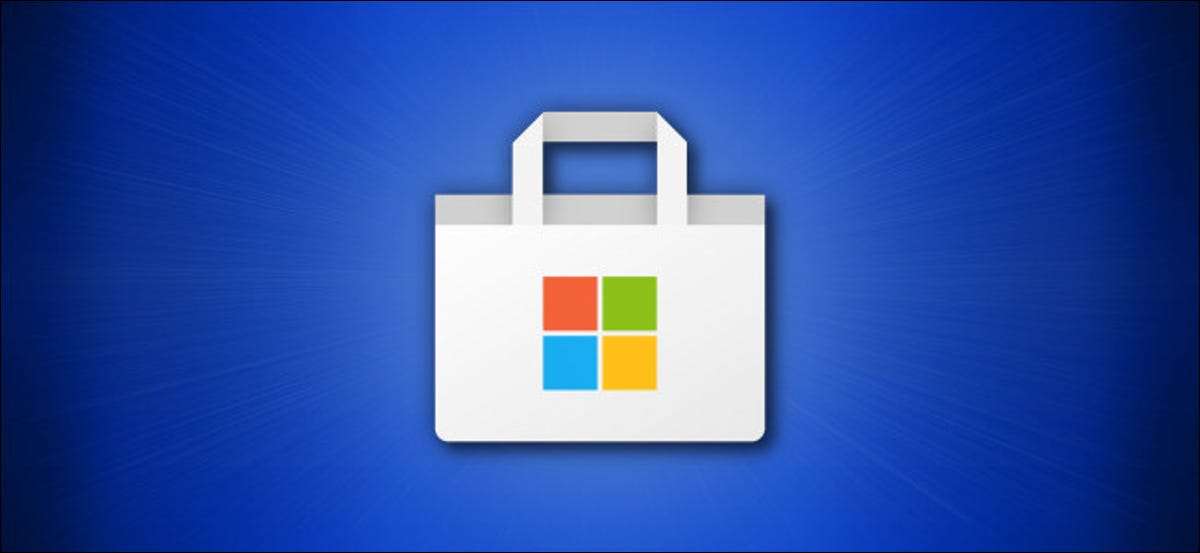
Om du har tagit bort en Windows 10-app som du köpt eller hämtat från Microsoft Store Och du måste köra den igen, ominstallera appen är lätt. Du kan installera appen på andra datorer som du loggar in på med samma Microsoft-konto. Här är hur.
Öppna först Microsoft Store. Om du inte hittar det, öppna Windows 10s Start-meny och skriv "Microsoft Store", sedan klicka på "Microsoft Store" -ikonen när den visas.
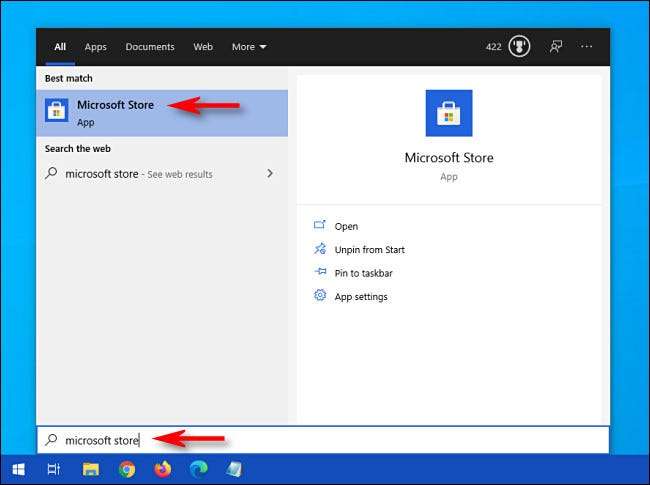
När Microsoft Store-appen öppnas klickar du på ellips-knappen (tre punkter) i det övre högra hörnet av fönstret och väljer "Mitt bibliotek" från menyn.
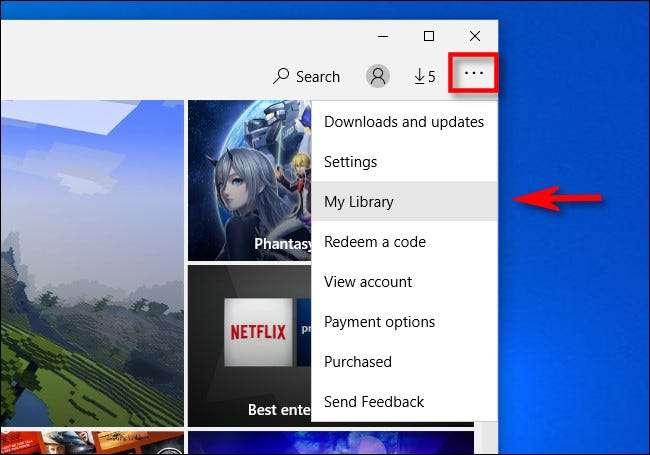
I avsnittet "My Library" ser du en lista över Windows 10 Apps du äger som har köpts eller laddats ned från Microsoft Store.
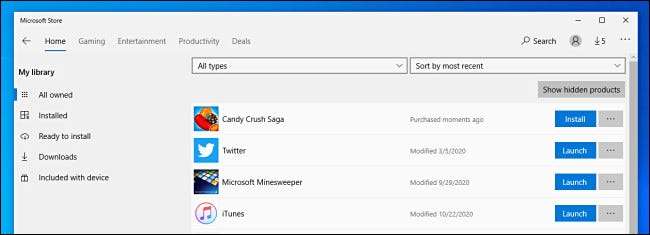
Som standard ser du en lista över alla appar, inklusive de du redan har installerat. För att begränsa det, klicka på "Klar att installera" i Sidobar-menyn, och du får se en lista med appar som inte har installerats på din maskin.
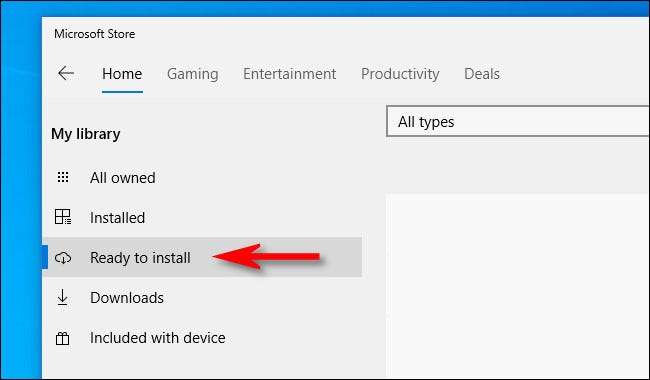
Om du behöver hjälp med att minska listan längre, kan du sortera listan med namn, med inköpsdatum eller av typ (apps eller spel) med hjälp av rullgardinsmenyerna ovanför listan.

När du väl locating den app du vill installera om, klicka på "Installera" -knappen bredvid den.
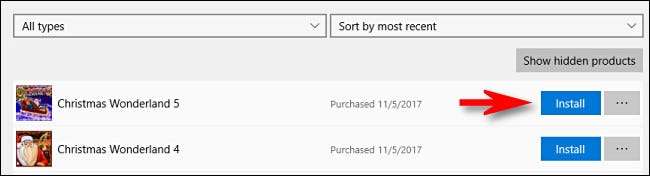
Windows 10 kommer ned från Microsoft Store och installera automatiskt. När installationen är klar kan du starta appen med knappen "Starta" i listan, eller bara köra den från Start-menyn.
Om du behöver installera om fler appar klickar du på knappen bredvid var och en i din "My Library" -sida i Microsoft Store. Flera nedladdningar och installationer hanteras automatiskt. Glad dator!
RELATERAD: Lär känna Windows 10 Store







